Cara Pasang Kali Linux di Android Panduan Lengkap
Instal Kali Linux di Android: Panduan Lengkap

Bosan dengan sistem operasi Android yang itu-itu saja? Pengen eksplorasi dunia keamanan siber dan mencoba-coba tools keren? Kali Linux, distro Linux yang terkenal di kalangan profesional keamanan, bisa jadi solusinya! Tapi, tunggu dulu, nggak semudah instal aplikasi biasa lho. Ada beberapa hal yang perlu kamu perhatikan sebelum memulai petualangan ini. Artikel ini akan memandu kamu melewati proses instalasi Kali Linux di Android, mulai dari memahami konsep hingga mengidentifikasi potensi risikonya.
Perlu diingat, ada dua cara utama menjalankan Kali Linux di Android: menggunakan virtual machine (VM) atau secara native. Masing-masing punya kelebihan dan kekurangannya sendiri. Memilih metode yang tepat bergantung pada kebutuhan dan spesifikasi perangkat Androidmu.
Perbedaan Virtual Machine dan Instalasi Native
Menjalankan Kali Linux di dalam virtual machine (VM) seperti menjalankan emulator. Sistem operasi Kali Linux akan berjalan di dalam lingkungan terisolasi di atas sistem operasi Androidmu. Sementara instalasi native berarti Kali Linux akan diinstal secara langsung ke perangkat Androidmu, layaknya menginstal sistem operasi pada komputer desktop. VM menawarkan isolasi yang lebih baik, melindungi sistem Androidmu dari potensi masalah yang mungkin terjadi di dalam Kali Linux. Namun, performanya cenderung lebih lambat dibandingkan instalasi native. Instalasi native, di sisi lain, menawarkan performa yang lebih baik, tapi meningkatkan risiko terhadap sistem Androidmu jika terjadi kesalahan.
Keuntungan dan Kerugian Menggunakan Kali Linux di Android
Menggunakan Kali Linux di Android menawarkan fleksibilitas dan akses ke berbagai tools keamanan siber. Kamu bisa melakukan penetration testing, analisis forensik digital, dan berbagai aktivitas keamanan siber lainnya, langsung dari perangkat Androidmu. Namun, perlu diingat bahwa menggunakan Kali Linux di Android membutuhkan pemahaman yang baik tentang Linux dan keamanan siber. Kesalahan kecil bisa berdampak besar, bahkan sampai merusak sistem Androidmu.
- Keuntungan: Portabilitas tinggi, akses ke tools keamanan siber yang lengkap, pembelajaran praktis.
- Kerugian: Membutuhkan spesifikasi perangkat keras yang mumpuni, potensi risiko keamanan yang lebih tinggi jika tidak digunakan dengan hati-hati, performa yang mungkin lebih lambat dibandingkan di komputer desktop.
Persyaratan Perangkat Keras dan Perangkat Lunak
Untuk menjalankan Kali Linux di Android, kamu membutuhkan perangkat dengan spesifikasi yang memadai. Semakin tinggi spesifikasi perangkat, semakin lancar proses instalasi dan pengoperasiannya. Perlu diingat, proses ini cukup berat dan membutuhkan resource yang signifikan.
- Perangkat Keras: Prosesor 64-bit yang powerful (minimal Snapdragon 845 atau setara), RAM minimal 4GB (disarankan 6GB atau lebih), penyimpanan internal yang cukup luas.
- Perangkat Lunak: Android versi terbaru yang mendukung arsitektur 64-bit, aplikasi Termux (untuk metode instalasi melalui Termux), atau aplikasi virtual machine seperti NetHunter (khusus untuk perangkat tertentu).
Aplikasi Android yang Dibutuhkan
Proses instalasi Kali Linux di Android membutuhkan beberapa aplikasi pendukung. Pilihan aplikasi bergantung pada metode instalasi yang kamu pilih (melalui Termux atau virtual machine).
- Termux: Aplikasi ini memungkinkan kamu untuk menjalankan lingkungan Linux di Android. Ini merupakan pilihan populer untuk instalasi Kali Linux.
- NetHunter: Aplikasi ini merupakan distro Kali Linux khusus untuk perangkat Android yang kompatibel. NetHunter menawarkan integrasi yang lebih baik dengan perangkat Android, tetapi hanya tersedia untuk perangkat tertentu.
- (Opsional) Aplikasi pengelola file seperti Solid Explorer atau FX File Explorer untuk memudahkan navigasi file sistem.
Keamanan dan Risiko Potensial
Menjalankan Kali Linux di Android membawa beberapa risiko keamanan. Karena Kali Linux dirancang untuk menguji keamanan sistem, penggunaan yang tidak tepat dapat membahayakan perangkat Androidmu sendiri atau perangkat lain yang terhubung ke jaringan yang sama. Pastikan kamu memahami apa yang kamu lakukan sebelum menjalankan perintah-perintah yang kompleks.
- Risiko Kerusakan Sistem: Perintah yang salah dapat merusak sistem Androidmu.
- Risiko Keamanan Jaringan: Penggunaan tools Kali Linux yang tidak bertanggung jawab dapat membahayakan keamanan jaringan.
- Risiko Malware: Unduh tools dan aplikasi hanya dari sumber terpercaya untuk menghindari malware.
Metode Instalasi Menggunakan Virtual Machine (VM)
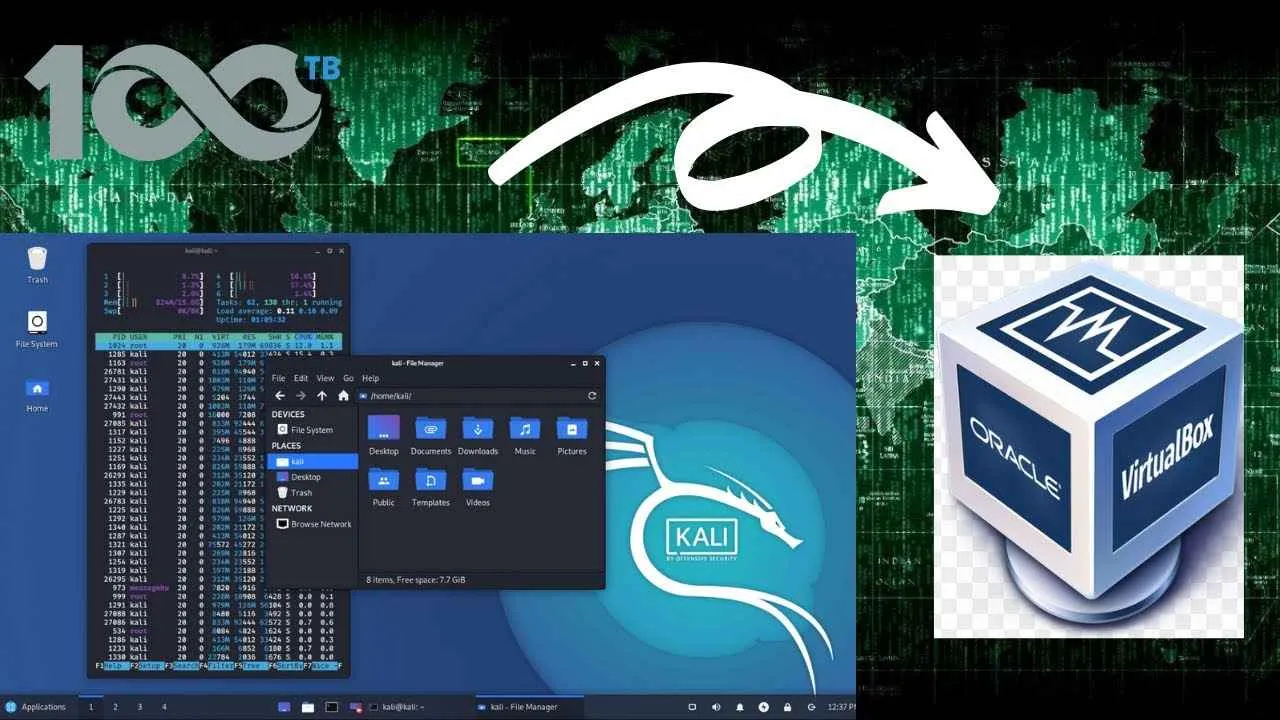
Nah, bagi kamu yang nggak mau ribet utak-atik sistem Android langsung, metode instalasi Kali Linux via Virtual Machine (VM) adalah solusinya! Dengan VM, kamu bisa menjalankan Kali Linux di dalam lingkungan terisolasi di Androidmu, tanpa mengganggu sistem operasi utama. Bayangkan, kamu bisa menikmati semua fitur Kali Linux tanpa takut merusak HP kesayangan!
Instalasi Kali Linux di Android via VM relatif mudah, asalkan kamu memilih aplikasi virtualisasi yang tepat dan mengikuti langkah-langkahnya dengan cermat. Ada beberapa aplikasi VM yang bisa kamu coba, masing-masing dengan kelebihan dan kekurangannya. Yuk, kita bahas!
Perbandingan Aplikasi Virtualisasi Populer untuk Android
Memilih aplikasi virtualisasi yang tepat itu penting banget. Berikut perbandingan beberapa aplikasi populer, biar kamu nggak bingung milih:
| Nama Aplikasi | Keunggulan | Kekurangan | Kompatibilitas |
|---|---|---|---|
| VirtualBox (versi Android, jika ada) | Umumnya dikenal stabil dan memiliki fitur yang lengkap. | Mungkin membutuhkan spesifikasi perangkat yang lebih tinggi. Ketersediaan versi Android mungkin terbatas. | Tergantung versi dan dukungan dari pengembang. |
| VMware (versi Android, jika ada) | Performa yang handal, terutama untuk aplikasi yang membutuhkan banyak resource. | Mungkin lebih kompleks untuk digunakan, dan ketersediaan versi Android mungkin terbatas. | Tergantung versi dan dukungan dari pengembang. |
| Bochs (versi Android, jika ada) | Open source dan fleksibel. | Performa mungkin kurang optimal dibandingkan aplikasi komersial. Penggunaan mungkin lebih kompleks bagi pengguna pemula. | Tergantung versi dan dukungan dari pengembang. |
Catatan: Ketersediaan dan kompatibilitas aplikasi VM di Android bisa berubah sewaktu-waktu. Pastikan untuk mengecek informasi terbaru sebelum menginstal.
Langkah-langkah Instalasi Kali Linux di VM Android
Oke, sekarang kita masuk ke inti permasalahannya. Berikut panduan langkah demi langkah instalasi Kali Linux di VM Android (menggunakan VirtualBox sebagai contoh, sesuaikan dengan aplikasi VM yang kamu pilih). Ingat, setiap aplikasi VM punya interface yang sedikit berbeda, ya!
- Unduh dan instal aplikasi VM di Android. Pastikan kamu mengunduh dari sumber yang terpercaya, seperti Google Play Store.
- Unduh file ISO Kali Linux. Kamu bisa mengunduhnya dari situs resmi Kali Linux. Pastikan kamu mengunduh versi yang kompatibel dengan arsitektur prosesor Androidmu.
- Buat Virtual Machine baru. Di aplikasi VM, pilih opsi untuk membuat VM baru. Beri nama VM-mu (misalnya, “KaliLinuxVM”), tentukan kapasitas RAM yang akan dialokasikan (minimal 2GB, direkomendasikan lebih tinggi), dan tentukan tipe prosesor.
- Pilih file ISO Kali Linux. Tentukan lokasi file ISO Kali Linux yang sudah kamu unduh sebelumnya.
- Konfigurasi Virtual Disk. Tentukan ukuran virtual disk (minimal 16GB, direkomendasikan lebih tinggi). Pilih tipe disk (VDI, VMDK, dll. sesuai dukungan aplikasi VM).
- Jalankan Virtual Machine. Setelah semua konfigurasi selesai, jalankan VM. Proses booting Kali Linux akan dimulai. Kamu akan melihat proses instalasi yang mirip dengan instalasi di komputer biasa. Ikuti petunjuk yang muncul di layar.
- Instalasi dan Konfigurasi Kali Linux. Proses ini sama seperti instalasi di komputer biasa. Pilih partisi, atur password, dan konfigurasi lainnya.
Catatan: Deskripsi di atas merupakan gambaran umum. Langkah-langkah detail mungkin sedikit berbeda tergantung aplikasi VM yang kamu gunakan. Perhatikan setiap petunjuk yang diberikan oleh aplikasi VM dan installer Kali Linux.
Tips dan Trik Mengoptimalkan Performa Kali Linux di VM Android
Untuk performa optimal, pastikan kamu mengalokasikan RAM yang cukup (minimal 2GB, lebih banyak lebih baik!), dan gunakan virtual disk yang berukuran cukup besar. Hindari menjalankan aplikasi berat lainnya di Android saat menjalankan Kali Linux di VM. Koneksi internet yang stabil juga sangat penting, terutama jika kamu menggunakan fitur online Kali Linux.
Masalah Umum dan Cara Mengatasinya
Beberapa masalah umum yang mungkin kamu temui saat instalasi Kali Linux di VM Android antara lain: performa yang lambat, error saat booting, atau masalah kompatibilitas. Jika kamu mengalami masalah, coba cek kembali spesifikasi perangkat Androidmu, pastikan RAM dan ruang penyimpanan cukup, dan pastikan kamu menggunakan aplikasi VM dan file ISO Kali Linux yang kompatibel.
Jika masih mengalami masalah, cari solusi di forum atau komunitas online terkait Kali Linux dan aplikasi VM yang kamu gunakan. Banyak pengguna lain yang mungkin sudah pernah mengalami masalah yang sama dan telah menemukan solusinya.
Metode Instalasi Menggunakan Termux
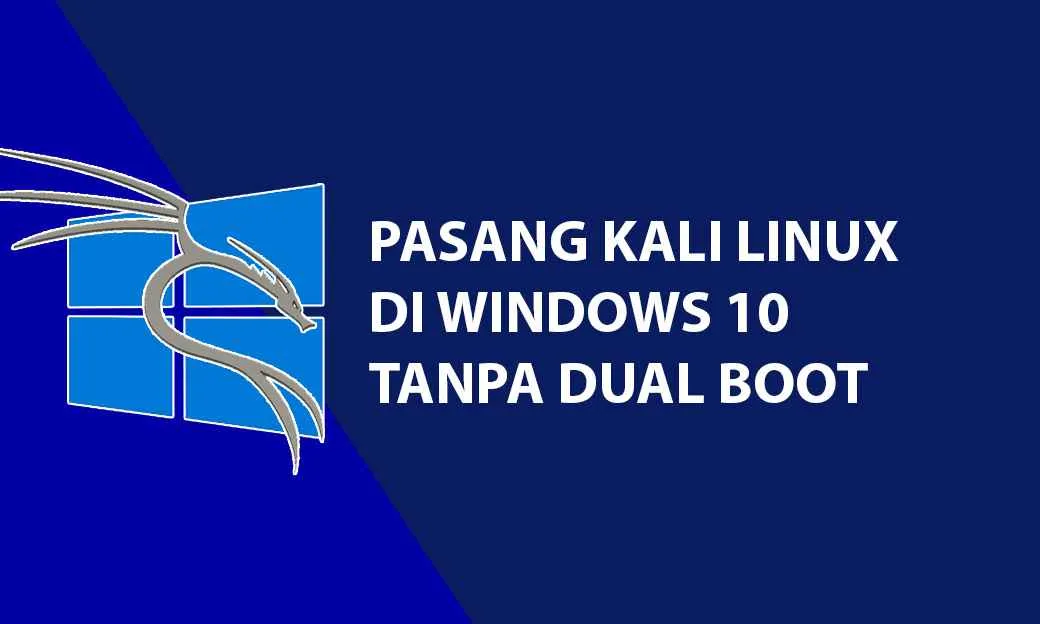
Nah, buat kamu yang pengen cobain sensasi Kali Linux tapi cuma punya Android, Termux bisa jadi jalan keluarnya! Aplikasi ini memungkinkan kamu untuk menjalankan lingkungan Linux di Android tanpa perlu root. Tapi ingat, instalasi Kali Linux via Termux punya keterbatasan, ya. Jangan berharap bisa menjalankan semua fitur Kali Linux seutuhnya seperti di sistem operasi desktop.
Prosesnya memang agak ribet dan butuh kesabaran ekstra. Tapi tenang, kita akan bahas step-by-step agar kamu nggak kebingungan. Siap-siap, ya, karena ini bakal sedikit teknis!
Daftar Paket Termux yang Diperlukan
Sebelum mulai instalasi, pastikan kamu sudah menginstal Termux dan beberapa paket penting berikut. Keberadaan paket-paket ini sangat krusial untuk kelancaran proses instalasi dan pengoperasian Kali Linux di Termux.
pkg update: Update daftar paket Termux agar selalu up-to-date.pkg upgrade: Upgrade paket-paket yang sudah terinstal ke versi terbaru.pkg install wget proot tar: Menginstal paket-paket yang dibutuhkan untuk menjalankan Kali Linux di lingkungan proot.pkg install openssh: Untuk akses SSH, yang memungkinkan koneksi jarak jauh ke instance Kali Linux kamu.
Instalasi dan Konfigurasi Kali Linux di Termux
Setelah semua paket terinstal, langkah selanjutnya adalah mengunduh dan menjalankan skrip instalasi Kali Linux. Proses ini melibatkan beberapa perintah yang perlu kamu ketik secara tepat. Satu kesalahan ketik bisa berakibat fatal, lho!
- Unduh skrip instalasi:
wget https://raw.githubusercontent.com/Neo-Oli/termux-kali/master/install.sh - Berikan izin eksekusi:
chmod +x install.sh - Jalankan skrip instalasi:
./install.sh - Ikuti instruksi yang muncul di layar. Proses ini akan memakan waktu cukup lama, tergantung kecepatan koneksi internet kamu.
Setelah instalasi selesai, kamu akan mendapatkan akses ke lingkungan Kali Linux di Termux. Namun, ingat, kamu hanya bisa mengaksesnya melalui terminal, ya. Tidak ada tampilan grafis seperti di desktop.
Paket Penting Setelah Instalasi Kali Linux di Termux
Setelah berhasil menginstal Kali Linux di Termux, ada beberapa paket penting yang perlu diinstal agar kamu bisa menjalankan beberapa tools dasar Kali Linux. Pastikan kamu sudah terhubung ke internet, ya.
apt update: Update repositori paket Kali Linux.apt upgrade: Upgrade paket-paket yang sudah terinstal.apt install nmap: Menginstal Nmap, tools pemindai port jaringan.apt install wireshark: Menginstal Wireshark, tools analisa paket jaringan (perlu konfigurasi tambahan).
Menjalankan Tools Dasar Kali Linux di Termux
Setelah beberapa paket penting terinstal, saatnya mencoba beberapa tools dasar Kali Linux. Sebagai contoh, kita akan menjalankan Nmap untuk memindai port.
Perintah untuk menjalankan Nmap adalah: nmap . Ganti nmap 192.168.1.1. Ingat, pindai hanya pada jaringan yang kamu miliki izinnya, ya!
Troubleshooting Masalah Umum
Selama proses instalasi dan penggunaan, kamu mungkin akan menemukan beberapa masalah. Berikut beberapa troubleshooting umum:
- Kesalahan koneksi internet: Pastikan koneksi internet kamu stabil dan lancar.
- Kesalahan izin: Pastikan kamu sudah memberikan izin eksekusi pada skrip instalasi.
- Kesalahan paket: Coba jalankan
apt updatedanapt upgradeuntuk memperbaiki masalah paket yang rusak. - Aplikasi berhenti mendadak: Coba restart Termux atau perangkat Android kamu.
Ingat, instalasi Kali Linux di Termux bukanlah solusi yang sempurna. Keterbatasan sumber daya Android akan membatasi kemampuan Kali Linux. Namun, ini tetap menjadi alternatif yang menarik untuk belajar dan bereksperimen dengan tools-tools Kali Linux.
Pengaturan dan Konfigurasi Awal

Nah, Kali Linux udah terpasang di Android kamu. Sekarang saatnya konfigurasi agar nyaman digunakan dan aman! Langkah-langkah ini penting banget, karena akan menentukan seberapa lancar dan aman kamu menggunakan Kali Linux di lingkungan mobile.
Kita akan bahas beberapa pengaturan penting, mulai dari koneksi internet hingga keamanan sistem. Siap-siap menjelajahi dunia konfigurasi Kali Linux!
Konfigurasi Jaringan
Koneksi internet adalah kunci. Tanpa koneksi, Kali Linux kamu bakalan jadi sistem operasi yang cuma bisa diliat, bukan digunakan. Berikut langkah-langkah konfigurasi jaringan, sesuaikan dengan metode koneksi yang kamu gunakan (WiFi atau data seluler).
- WiFi: Biasanya, sistem akan mendeteksi jaringan WiFi yang tersedia. Pilih jaringanmu, masukkan password, dan koneksi seharusnya terhubung. Jika tidak, cek pengaturan WiFi di Android dan pastikan Kali Linux punya izin akses ke jaringan.
- Data Seluler: Konfigurasi ini sedikit lebih rumit dan bergantung pada cara Android kamu mengelola koneksi data seluler. Kamu mungkin perlu melakukan pengaturan tambahan melalui terminal, misalnya dengan menggunakan perintah
ifconfiguntuk melihat interface jaringan danipuntuk mengatur alamat IP, subnet mask, dan gateway. - Verifikasi Koneksi: Setelah konfigurasi, coba buka browser atau aplikasi lain yang membutuhkan koneksi internet untuk memastikan semuanya berjalan lancar. Jika masih gagal, periksa kembali pengaturan jaringan dan pastikan tidak ada firewall yang memblokir koneksi.
Pengaturan Tampilan
Ukuran layar Android terbatas, jadi penting untuk mengoptimalkan tampilan Kali Linux agar nyaman digunakan. Berikut beberapa tips:
- Resolusi Layar: Kamu mungkin perlu menyesuaikan resolusi layar agar tampilan tidak terlalu kecil atau terlalu besar. Ini bisa dilakukan melalui pengaturan tampilan di dalam Kali Linux (biasanya ada di menu Settings).
- Font Size: Ubah ukuran font agar teks lebih mudah dibaca. Ini juga biasanya ada di pengaturan tampilan.
- Tema: Beberapa distribusi Kali Linux menawarkan pilihan tema. Pilih tema yang paling nyaman untuk mata dan mudah dilihat di layar Android.
Pembaruan Sistem
Setelah instalasi, langkah penting berikutnya adalah memperbarui sistem. Ini memastikan kamu mendapatkan patch keamanan terbaru dan memperbaiki bug yang mungkin ada.
Perintah yang umum digunakan adalah apt update && apt upgrade. Pastikan kamu terhubung ke internet sebelum menjalankan perintah ini. Proses ini mungkin memakan waktu cukup lama, tergantung kecepatan internet kamu.
Praktik Terbaik Keamanan
Keamanan adalah prioritas utama saat menggunakan Kali Linux, terutama di perangkat mobile. Selalu perbarui sistem, gunakan password yang kuat dan unik, dan batasi akses ke aplikasi dan fitur yang tidak diperlukan. Jangan pernah mengunduh atau menjalankan file dari sumber yang tidak tepercaya.
Manajemen Pengguna dan Izin
Untuk keamanan yang lebih baik, buatlah akun pengguna terpisah untuk tugas-tugas yang berbeda. Jangan selalu menggunakan akun root. Manajemen izin juga penting untuk membatasi akses ke file dan direktori tertentu. Kamu bisa menggunakan perintah useradd untuk menambahkan pengguna baru dan chmod untuk mengatur izin file dan direktori.
Penggunaan sudo juga perlu diperhatikan, pastikan hanya pengguna yang berwenang yang dapat menggunakannya untuk menjalankan perintah dengan hak akses root.
Aplikasi dan Tool Penting di Kali Linux untuk Android
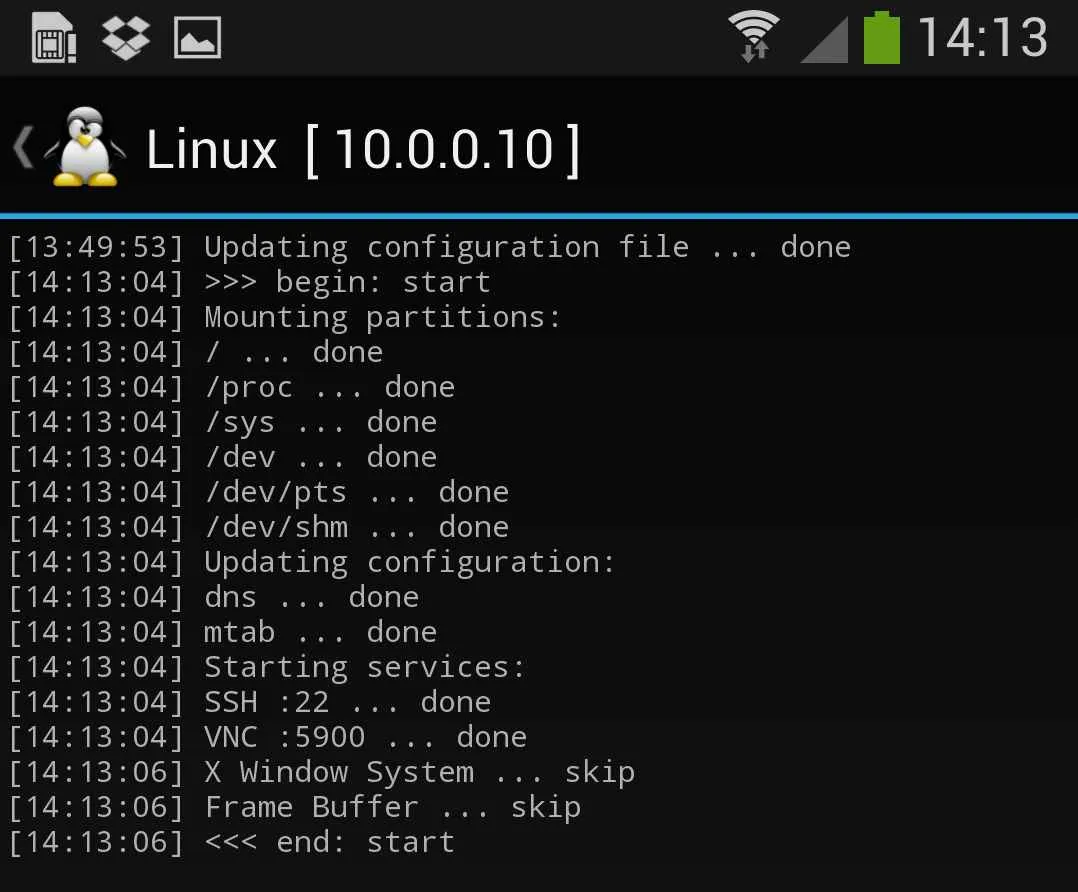
Kali Linux di Android, meskipun terdengar intense, sebenarnya membuka pintu ke dunia keamanan siber yang luas. Bayangkan, kamu bisa melakukan penetration testing atau analisa keamanan jaringan langsung dari ponselmu! Tentu saja, ini membutuhkan pemahaman yang matang dan etika yang kuat. Nah, untuk memaksimalkan potensi Kali Linux di Android, beberapa aplikasi dan tool penting berikut ini wajib kamu kuasai.
Aplikasi dan tool ini menawarkan fungsionalitas yang beragam, mulai dari scanning jaringan hingga exploiting kerentanan (tentu saja, hanya untuk tujuan edukasi dan etis!). Penting untuk diingat bahwa penggunaan yang tidak bertanggung jawab bisa berujung pada masalah hukum. Jadi, pastikan kamu hanya menggunakannya pada sistem yang telah kamu peroleh izin aksesnya.
Daftar Aplikasi dan Tool Penting di Kali Linux untuk Android
Berikut tabel yang merangkum beberapa aplikasi dan tool penting di Kali Linux untuk Android, fungsinya, dan kegunaannya. Ingat, daftar ini bukan yang paling lengkap, tapi mencakup beberapa tool yang sering digunakan.
| Nama Aplikasi/Tool | Fungsi | Kegunaan di Android |
|---|---|---|
| Nmap | Pemindai port dan detektor sistem operasi jaringan. | Mengidentifikasi perangkat yang terhubung ke jaringan, mengidentifikasi layanan yang berjalan di setiap perangkat, dan mengidentifikasi kerentanan potensial. Misalnya, mendeteksi perangkat yang rentan terhadap serangan DDoS. |
| Wireshark | Analis paket jaringan. | Menganalisis lalu lintas jaringan untuk mengidentifikasi potensi ancaman keamanan, seperti malware atau aktivitas mencurigakan. Membantu dalam memahami bagaimana jaringan berfungsi dan mengidentifikasi masalah konektivitas. |
| Metasploit Framework | Kerangka kerja untuk melakukan penetration testing. | Menguji kerentanan sistem dengan cara yang terkontrol dan etis. Memungkinkan simulasi serangan untuk mengidentifikasi titik lemah keamanan. (Perlu diingat, penggunaan yang tidak etis bisa berakibat fatal!) |
| John the Ripper | Alat untuk memecahkan kata sandi. | Menguji kekuatan kata sandi. (Hanya gunakan pada sistem yang telah kamu peroleh izin aksesnya!) |
Contoh Penggunaan Aplikasi dan Tool
Bayangkan skenario: kamu ingin menguji keamanan jaringan WiFi rumahmu. Dengan Nmap, kamu bisa memindai jaringan dan mengidentifikasi semua perangkat yang terhubung, termasuk perangkat yang mungkin tidak kamu kenal. Kemudian, dengan Wireshark, kamu bisa menganalisis lalu lintas jaringan untuk melihat apakah ada aktivitas mencurigakan, seperti lalu lintas yang tidak terenkripsi atau upaya akses yang tidak sah.
Namun, sekali lagi, sangat penting untuk hanya melakukan hal ini pada jaringan yang kamu miliki izin aksesnya. Penggunaan Metasploit Framework atau John the Ripper tanpa izin merupakan tindakan ilegal dan sangat tidak bertanggung jawab.
Panduan Singkat Mempelajari Aplikasi yang Umum Digunakan
Untuk pemula, fokuslah pada Nmap dan Wireshark. Banyak tutorial dan dokumentasi online tersedia untuk kedua tool ini. Mulailah dengan memahami dasar-dasar penggunaan masing-masing tool, kemudian secara bertahap eksplorasi fitur-fitur lanjutannya. Praktikkan di lingkungan yang aman dan terkontrol, seperti jaringan virtual pribadi (VPN).
Ingat, latihan membuat sempurna, tapi pastikan latihanmu etis dan bertanggung jawab. Jangan pernah menggunakan pengetahuan ini untuk melakukan tindakan ilegal atau merugikan orang lain.
Implikasi Keamanan dan Etika Penggunaan Tool
Penggunaan Kali Linux dan tool-nya di Android memiliki implikasi keamanan dan etika yang serius. Pastikan kamu hanya menggunakannya pada sistem yang telah kamu peroleh izin aksesnya. Penggunaan yang tidak bertanggung jawab bisa berakibat pada tuntutan hukum, kerugian finansial, dan reputasi yang rusak. Selalu patuhi hukum dan etika dalam penggunaan tool ini. Ingat, pengetahuan ini adalah tanggung jawab besar yang harus digunakan secara bijak.
Penutup

Menjalankan Kali Linux di Android membuka peluang baru bagi para penggemar keamanan siber. Baik melalui virtual machine atau Termux, proses instalasi, meski membutuhkan sedikit kesabaran dan pemahaman teknis, memberikan akses ke beragam tools canggih di ujung jari. Namun, ingatlah selalu untuk menggunakan kemampuan ini secara bertanggung jawab dan etis. Selamat bereksperimen!


What's Your Reaction?
-
0
 Like
Like -
0
 Dislike
Dislike -
0
 Funny
Funny -
0
 Angry
Angry -
0
 Sad
Sad -
0
 Wow
Wow








